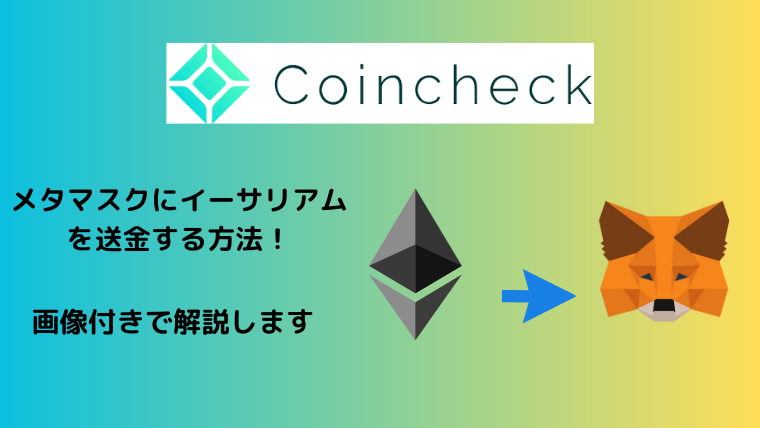コインチェックの口座開設方法を画像付きで解説

- コインチェックの口座を開設したい
- スマホでの口座開設方法を知りたい
こんな悩みを解決します。
今回は「コインチェック」の口座開設手順を初心者でもわかりやすいように画像付きで解説していきます。
- 本記事の内容は「スマホからの口座開設手順」になります。
- 2段階認証のところで「Google Authenticator」(認証アプリ)が必要になるので事前にダウンロードしておくとスムーズです。
この記事を見ながら口座解説を進めていけば「約10分程度」で口座開設ができますよ。
それでは早速行きましょう!
スマホで簡単&最短5分で完了

口座開設は最短10分程度で完了しますよ!
コインチェックの口座開設手順6ステップ
1. メールアドレス・ログインパスワード設定
まずはコインチェックの公式サイトにアクセスします。

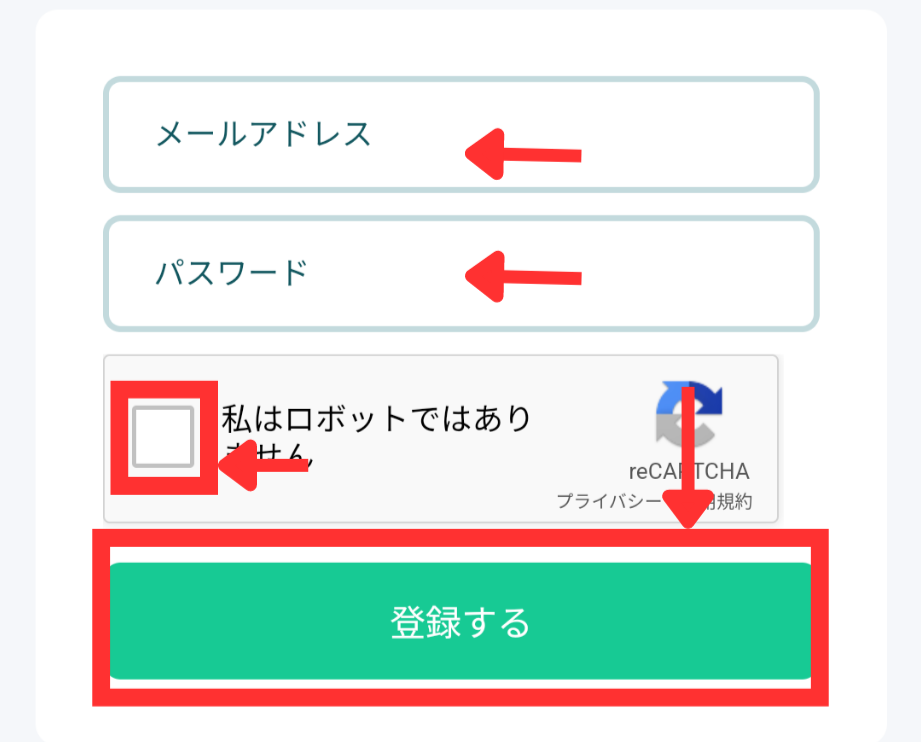
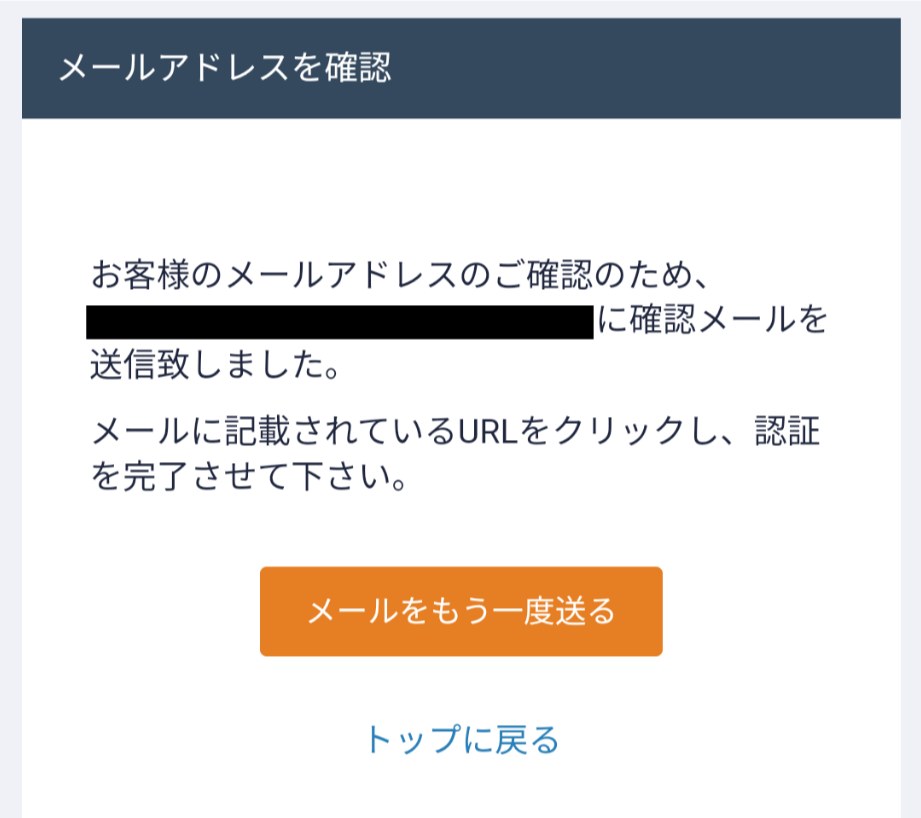
2. アプリのダウンロード
英語のメールで困惑しますが下記のURLをタップすれば大丈夫です。
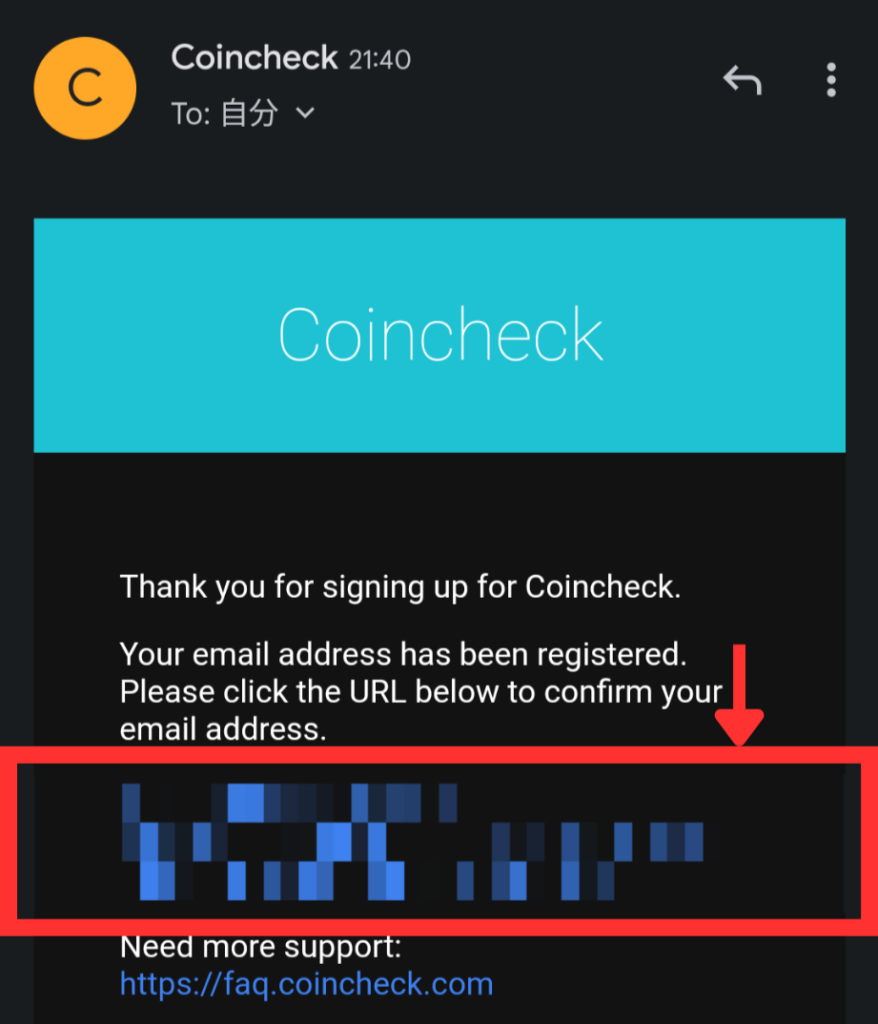
URLをタップするとアプリのインストール画面に飛ぶので、そのままインストールします。
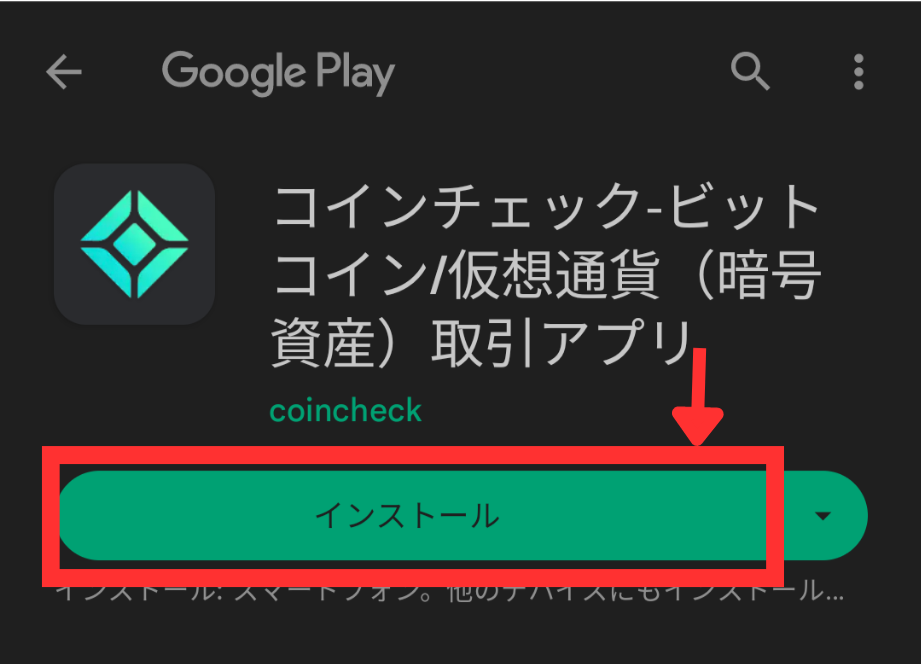
先ほど設定したメールアドレスとパスワードを入力してログインします。
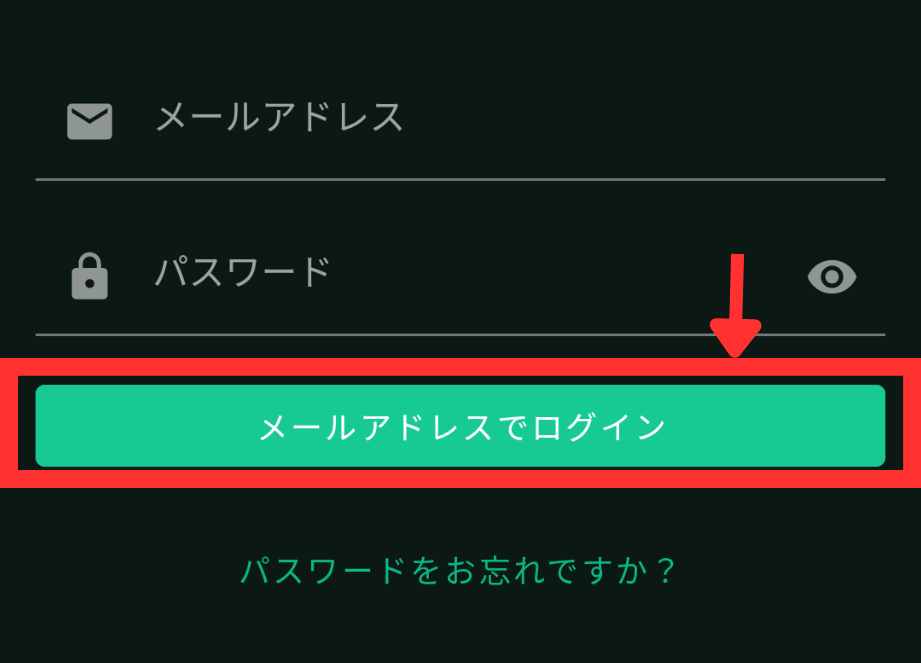
以下のようなメールが届きます。
また英語ですが下記のURLをタップすれば大丈夫です。
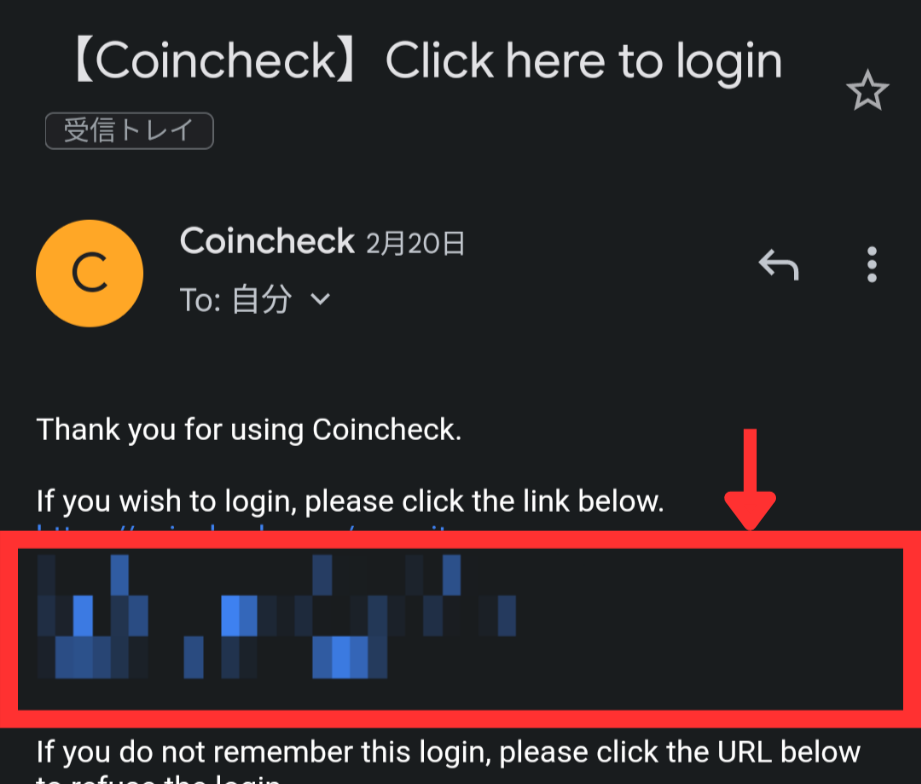
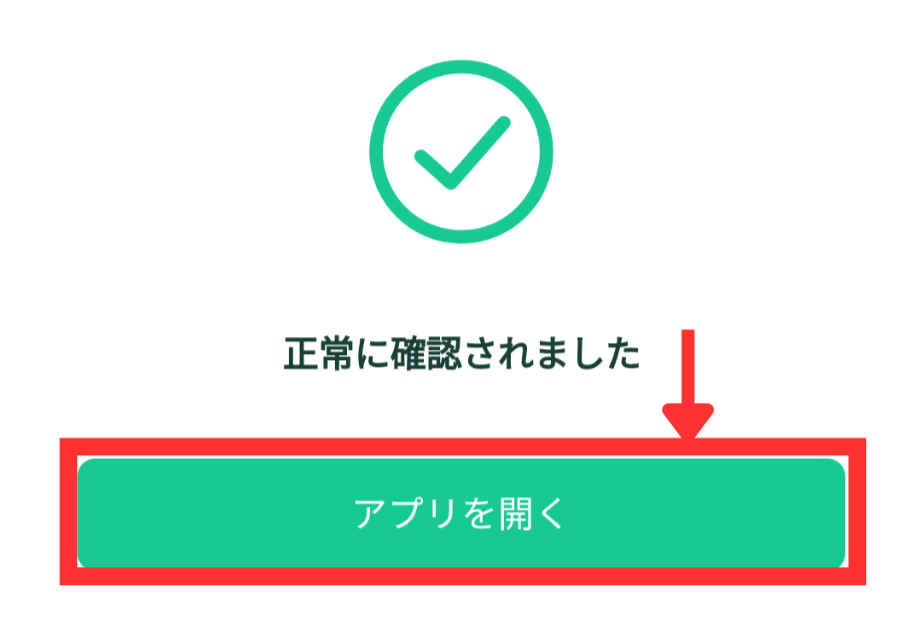
「各種重要事項」を確認して□にチェックを入れ、「同意する」をタップします
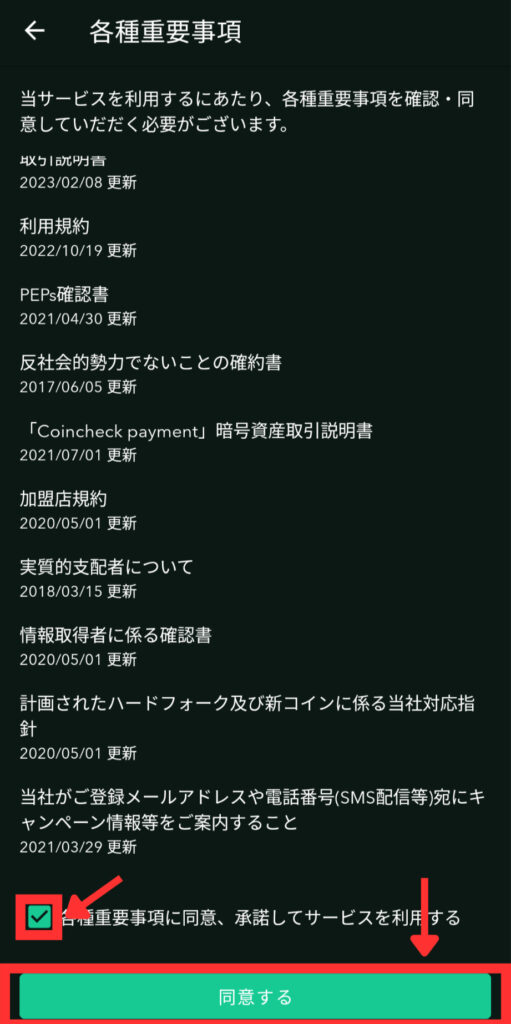
3. 電話番号確認
ここからはアプリ内の案内に沿って進めていきます。
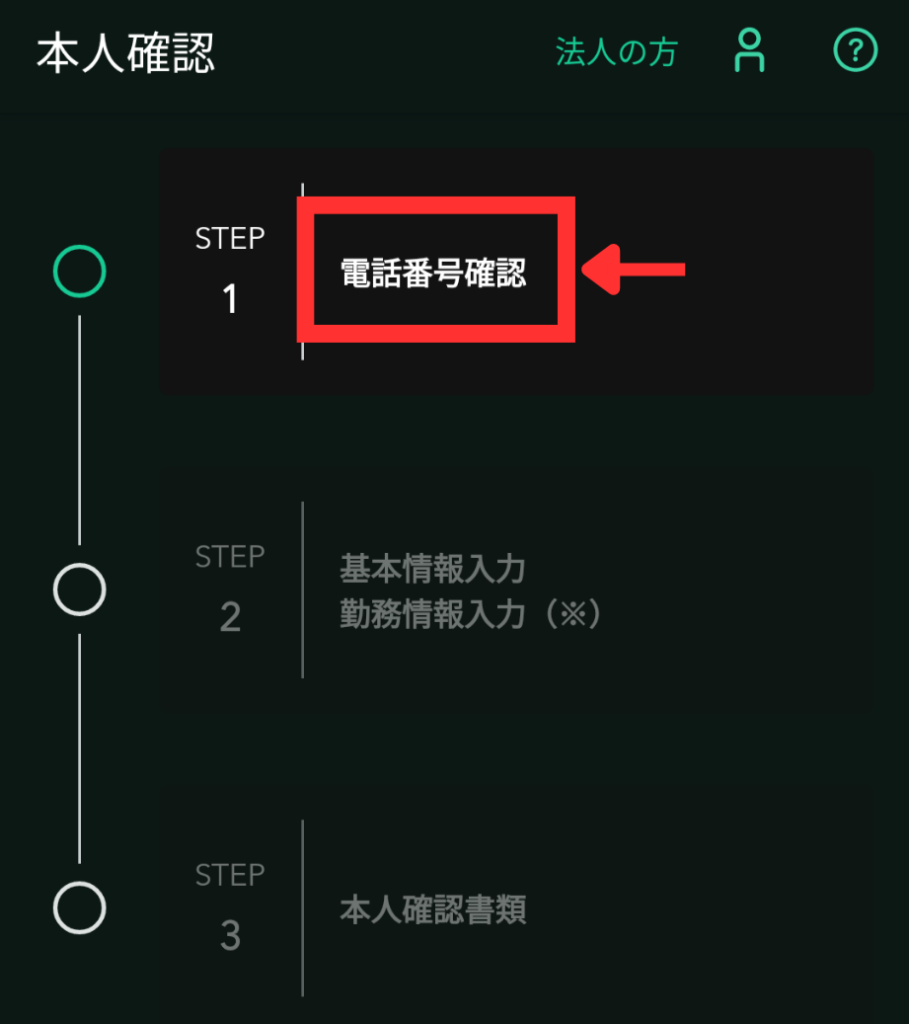
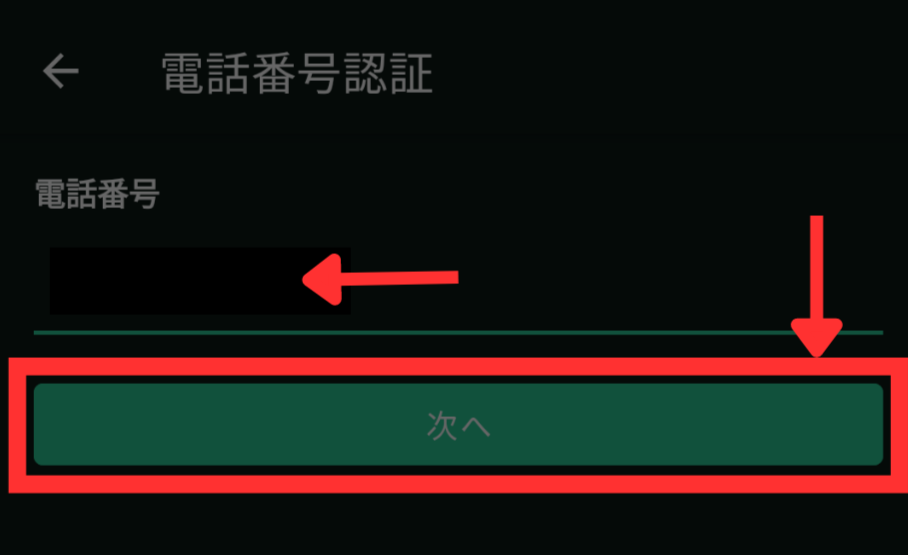
自分の電話番号宛にSMSで認証コードが送られてくるので入力します。
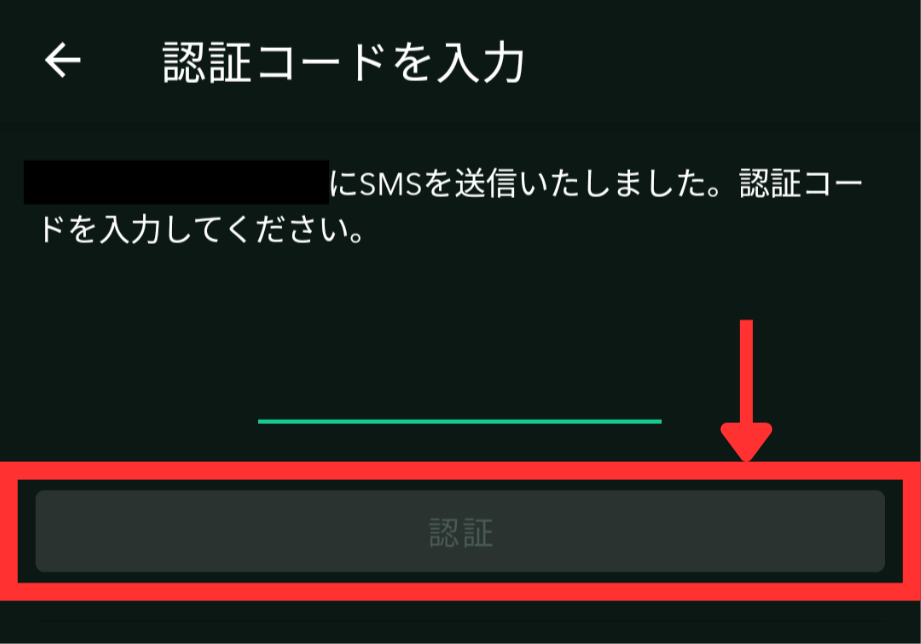
4. 個人情報入力
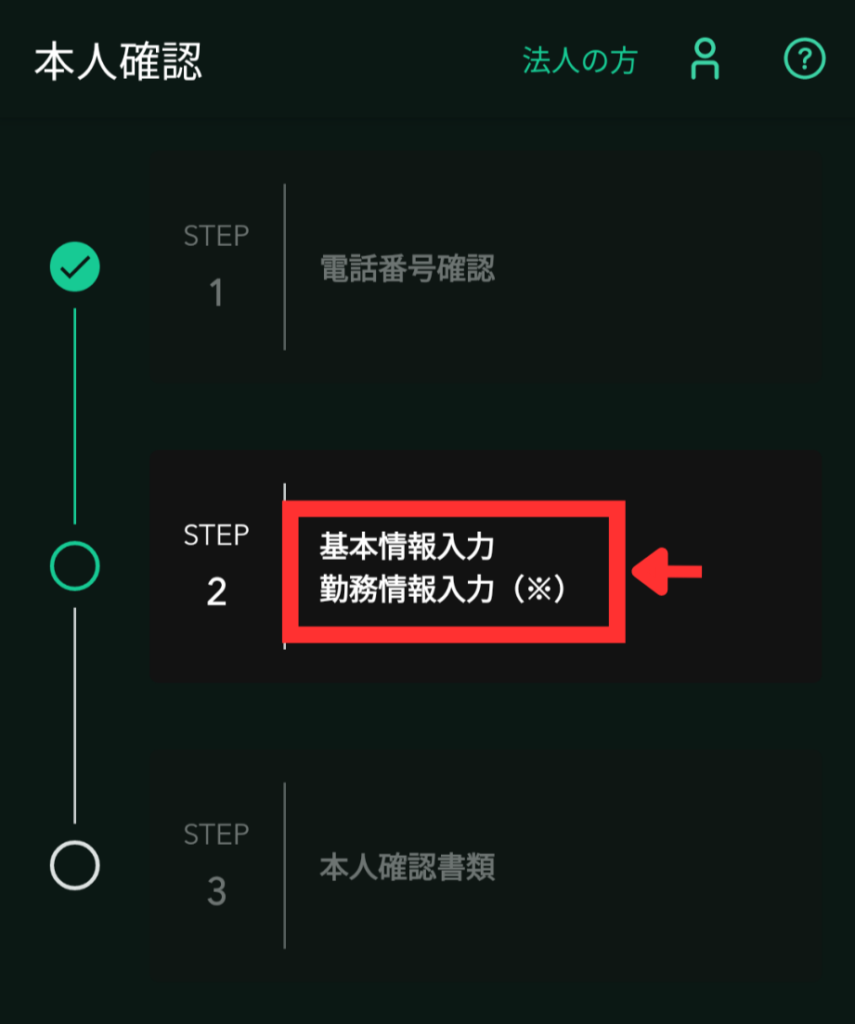
ここからは氏名や住所などの基本的な個人情報を画面に沿って入力していきます。(画像省略)
5. 本人確認書類提出
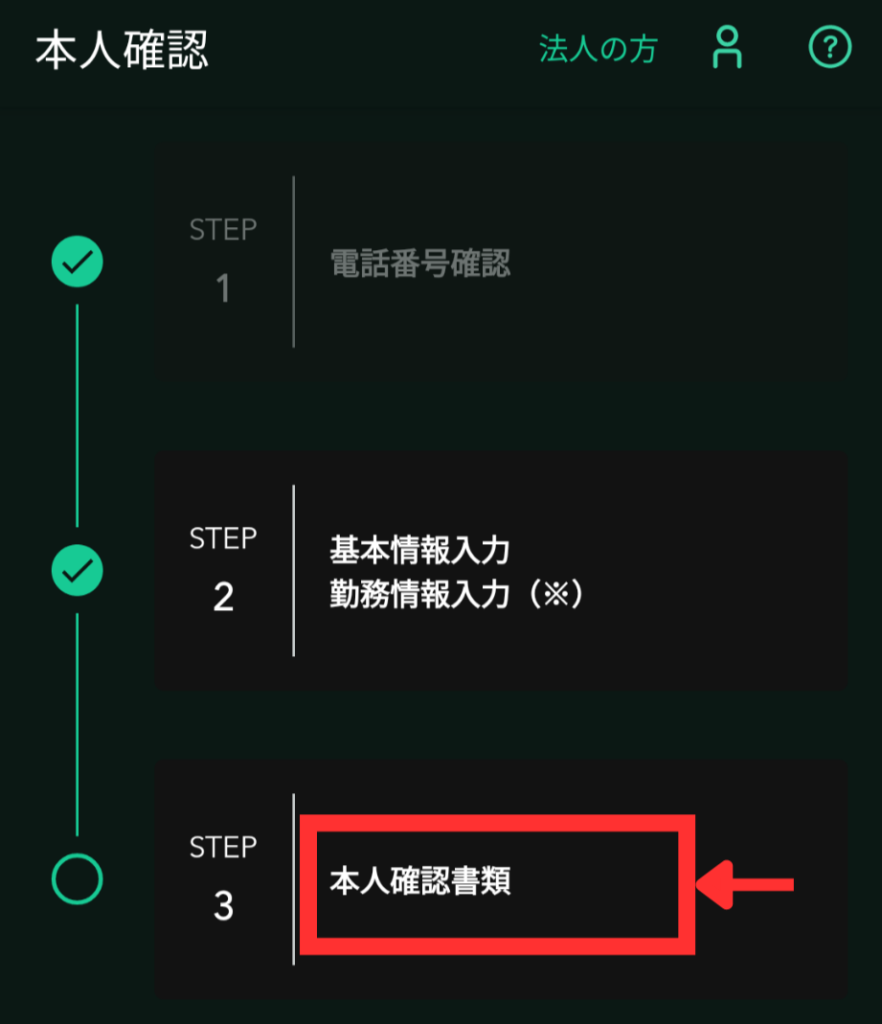
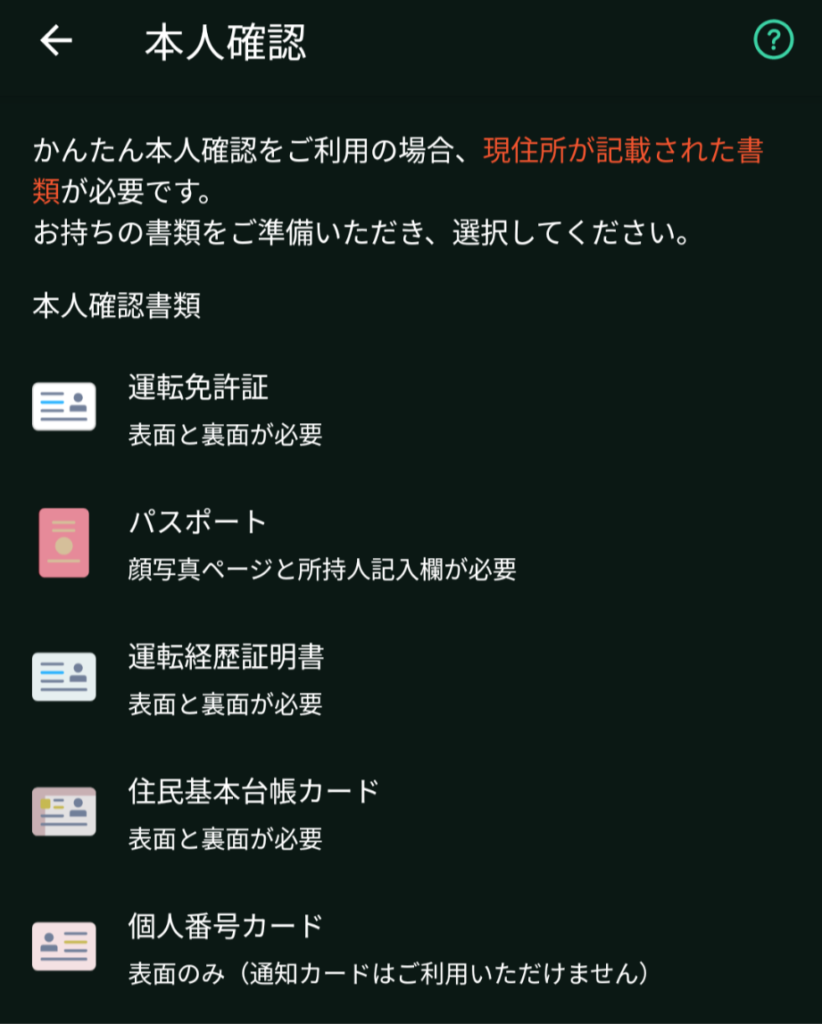
現住所が確実に記載されているかを確認し「はい」をタップ。
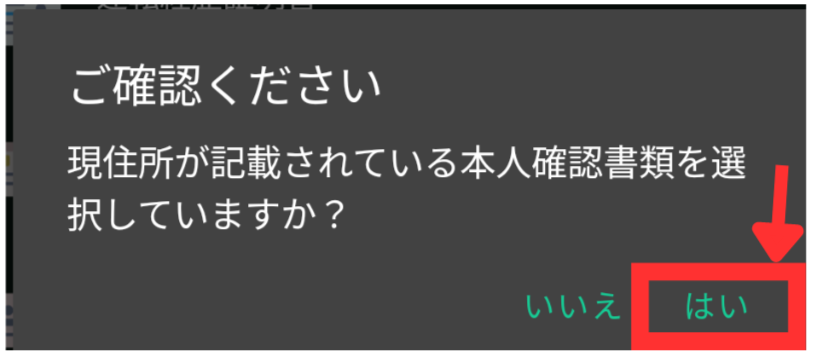
その後以下のようなメールが届くので記載されているURLをタップします。
今回は日本語のメールが届きます。
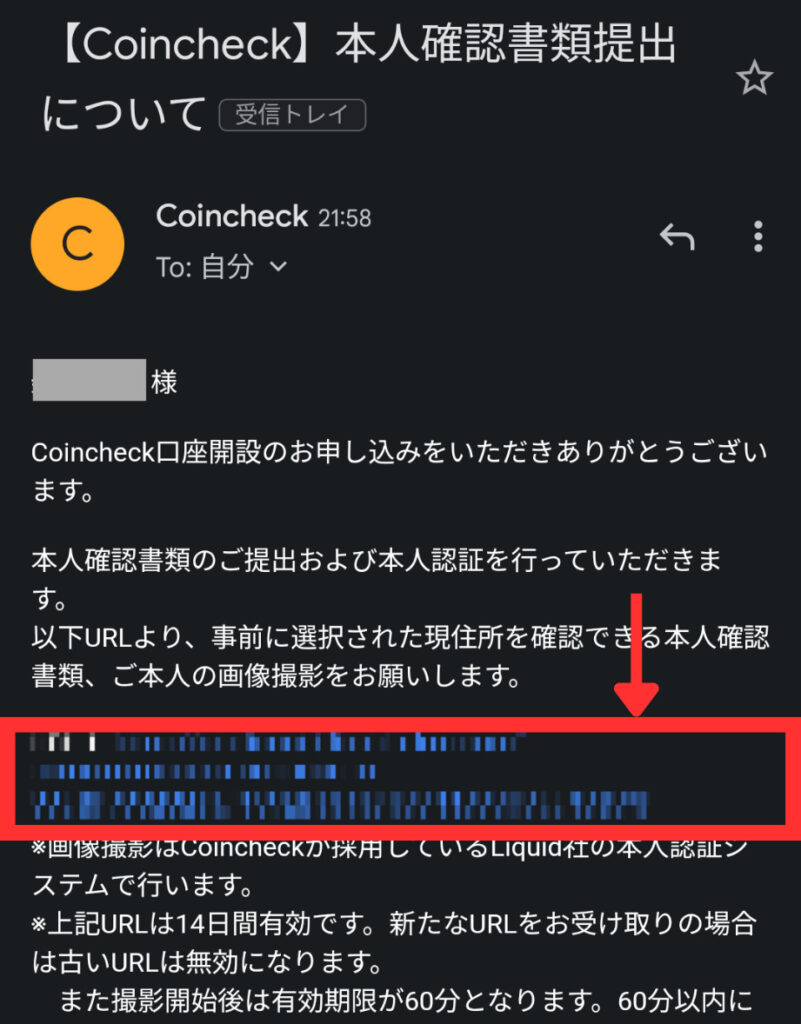
□にチェックを入れて次の画面に進みます。
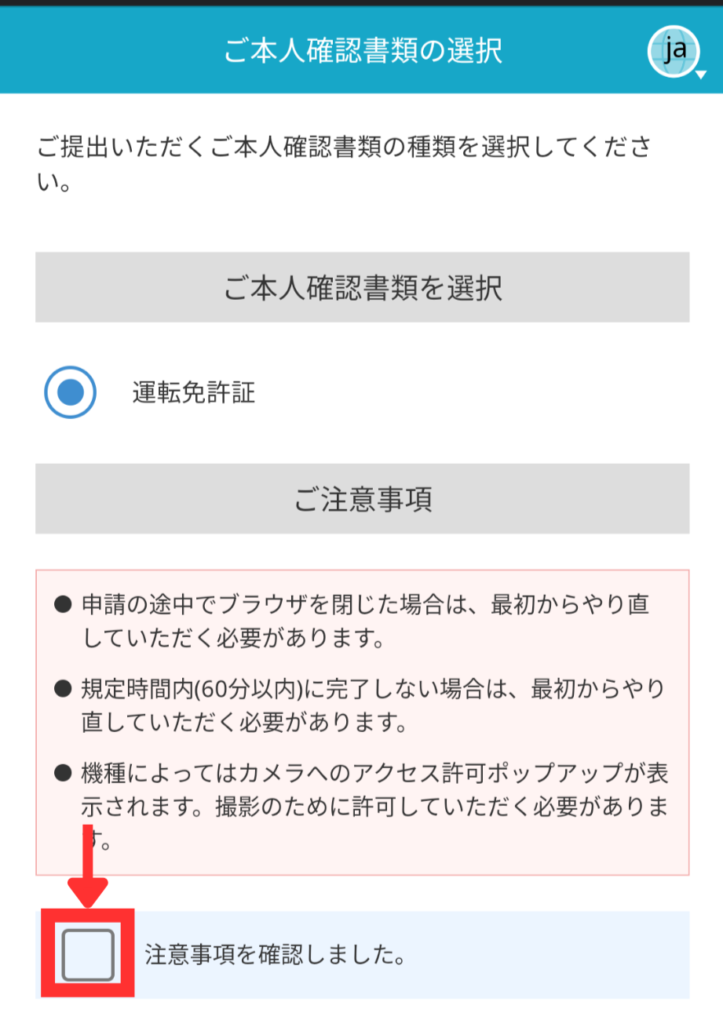
- 本人確認書類の撮影
- 顔写真の撮影
があります。
画面の指示に従って撮影をしていけば完了になります。
6. 2段階認証設定
「Google Authenticator」(認証アプリ)が必要になります。
アプリをダウンロードしておきましょう。
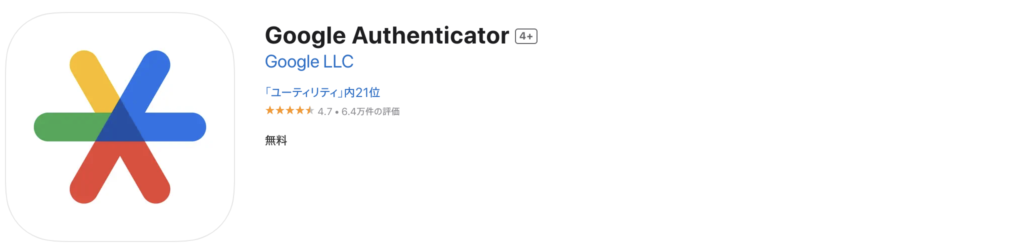
こちらのアプリです。アイコンが新しくなりました。
アプリから「アカウント設定」を開くとこのような画面になっているので、「設定」をタップします。
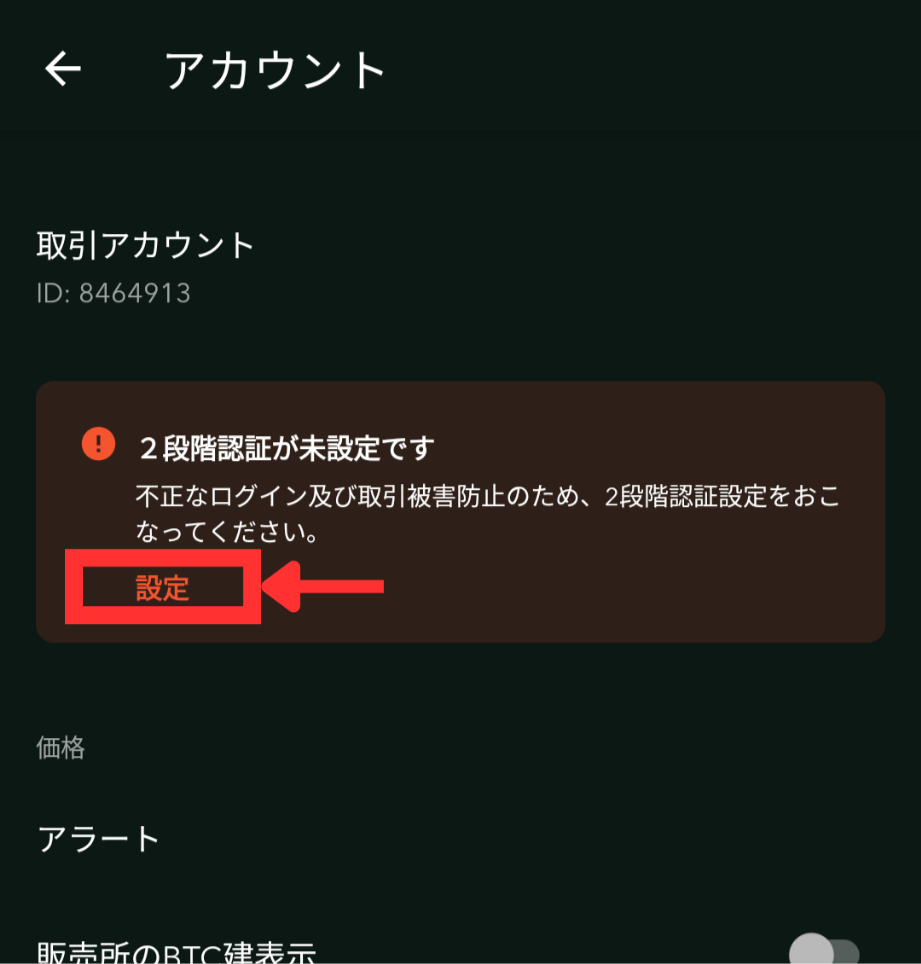
①セットアップキーをコピー
②「Google Authenticator」(認証アプリ)にセットアップキーを貼り付け
③表示される6桁の認証コードを入力
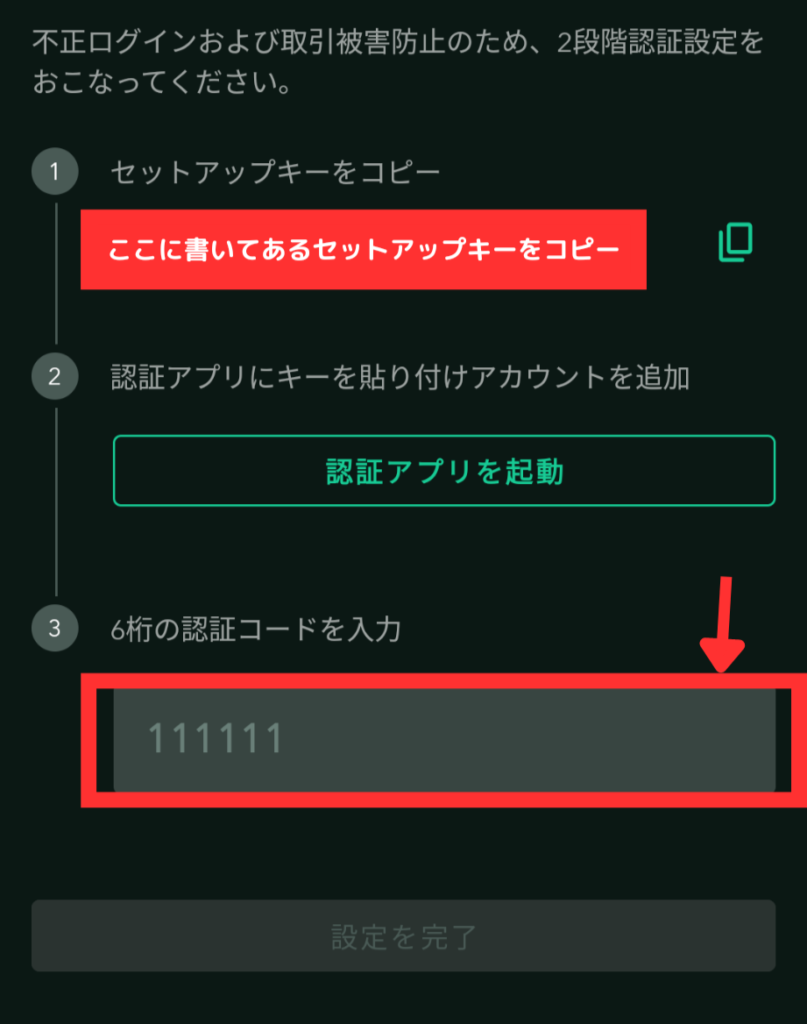

これでコインチェックの口座開設完了です!お疲れ様でした!
審査完了のメールが届いた時点で取引ができるようになります。
僕の場合ですが、次の日にはメールが届きました。
まとめ
この記事を見ながら口座解説を進めていけば「最短5分」で口座開設ができると思います。
コインチェックはアプリのダウンロード数が国内No. 1の仮想通貨取引所で安心して取引をすることができます。
スマホで簡単&最短5分で完了
口座開設が完了したら早速暗号資産を購入してみましょう。
こちらの記事で解説してるので良かったらどうぞ↓